
De vernieuwde versie van Snapchat, die in november bètatesters begon te raken, wordt eindelijk uitgerold naar een bredere groep gebruikers over de hele wereld. Maar in tegenstelling tot wat Snap had verwacht, heeft het nieuwe ontwerp ernstige kritiek gekregen en zelfs spraakmakende gebruikers bekritiseren de opnieuw ontworpen gebruikersinterface voor verhalen en chat.
Helaas voor veel van deze gebruikers staat Snapchat niet op het punt om binnenkort terug te keren naar de oude gebruikersinterface, dus de enige optie is om de nieuwe look te grijnzen en te verdragen. Maar voor gelukkige Snapchat-gebruikers op Android is er nog steeds een manier om de oude gebruikersinterface terug te krijgen - althans voorlopig. Hier is hoe:
Stap 1 - Verwijder de Snapchat-app
De eerste stap die moet worden gezet, is om verwijder de app. Je kunt naar de app-lade gaan, het Snapchat-pictogram aanraken en vasthouden en het naar Verwijderen slepen. Je kunt ook naar de Play Store gaan, Snapchat zoeken en op 'Verwijderen' klikken.
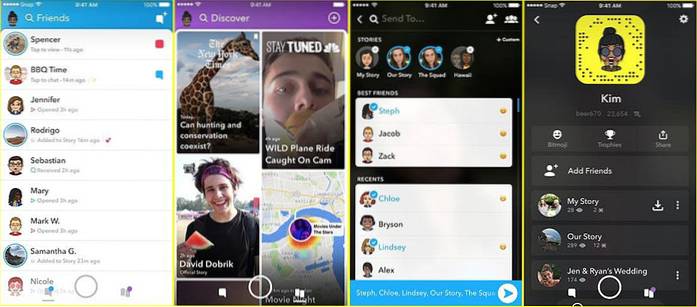
Stap 2 - Download de laatste versie voor het oude ontwerp
Het nieuwe Snapchat-ontwerp is een update aan de serverzijde en is niet afhankelijk van een specifieke versie van de app, maar het is nog steeds gericht op een bepaald versienummer. - tenzij je de nieuwste hebt gepakt voordat Snapchat begon met het testen van het nieuwe ontwerp. Redditor mutjo wees ons op deze versie, die kan zijn gedownload van APKMirror.
Reactie van discussie Deze oudere versie van Snapchat keert terug naar de oude stijllay-out (voor mij tenminste).
Installeer het echter nog niet, aangezien u daarvoor wellicht enkele stappen moet ondernemen.
Stap 3 - Schakel onbekende bronnen in
Als u voor de eerste keer een APK installeert, moet u dit wellicht doen schakel "Onbekende bronnen" in van de installatie, inclusief apps die zijn gedownload van andere bronnen dan de Play Store. Het is gemakkelijk en terwijl u op het gedownloade APK-bestand tikt, wordt u gevraagd om deze toestemming te verlenen. Volg gewoon de stappen en vink het vakje naast Onbekende bronnen aan.
Als je om wat voor reden dan ook niet automatisch wordt begeleid, zoek dan naar 'Beveiliging' op de pagina Instellingen (kan voor sommige merken gegroepeerd zijn onder opties zoals Geavanceerde instellingen) en sta onbekende bronnen toe.
Stap 4 - Installeer de gedownloade app
Tik gewoon op het gedownloade bestand en tik op "Installeren". Dit is bedoeld om de oude gebruikersinterface terug te brengen, tenzij het bedrijf besluit deze in de toekomst om een of andere reden te blokkeren.
Stap 5 - Schakel automatische updates uit
Om ervoor te zorgen dat u de vertrouwde oude gebruikersinterface blijft gebruiken, moet u er ook voor zorgen dat deze wordt niet automatisch bijgewerkt. Ga hiervoor naar de Snapchat-vermelding in de Google Play Store-app, tik op de overloopknop met drie stippen in de rechterbovenhoek en verwijder het vinkje bij 'Auto-update'.
De nadelen
Zodra je updates op de app blokkeert, krijg je mogelijk geen functies die Snapchat in de toekomst vrijgeeft. Dit is het grootste nadeel van deze tijdelijke oplossing en zou voor veel gebruikers de deal-breaker kunnen zijn.
Snapchat's Stand
Een petitie die op Change.org wordt gehost, doet online rondes en heeft in een paar dagen tijd bijna 1,2 miljoen handtekeningen verzameld, waarbij het bedrijf wordt opgeroepen het nieuwe ontwerp terug te draaien. Het bedrijf heeft echter de mogelijkheid ontkend om af te zien van het ontwerp. De "de gemeenschap zal ervan genieten als ze zich eenmaal hebben gevestigd“, Hoopt het zonder enige wens het ontwerp om te keren.
 Gadgetshowto
Gadgetshowto
![Een parodie op sociale media [video]](https://gadgetshowto.com/storage/img/images/a-parody-of-social-media-[video].jpg)

